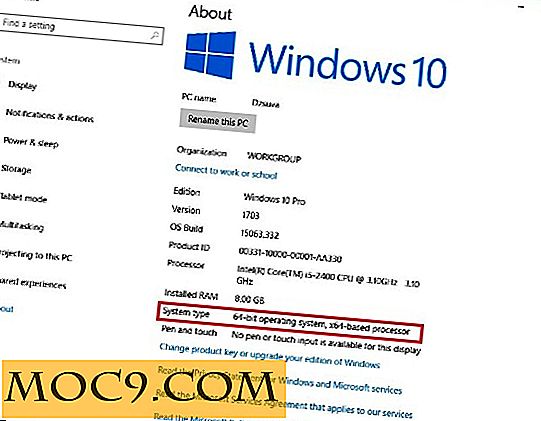Slik Stream Online Videoer på VLC i Linux
Vanligvis er det et par måter å vise online videoer på Linux - via stasjonære apper og gjennom nettleseren din. Selv om det ikke er noe problem i noen av de to nevnte tilnærmingene, er det i seg selv forskjellige brukere som har forskjellige preferanser. Noen brukere foretrekker kanskje ikke å få tilgang til streamingtjenester via nettlesere, og det er ikke mulig å laste ned separate klienter.
Så, hva er veien ut? Vel, enkelt. Få tilgang til disse tjenestene gjennom populære og ofte installerte videospillere, for eksempel en VLC. I denne opplæringen diskuteres de trinnene som kreves for å streame nettvideoer på en VLC-mediespiller i Linux.
Stream online videoer gjennom en VLC-mediespiller i Ubuntu
For å gjøre dette må du først ha et verktøy som heter Streamlink, som du kan installere ved hjelp av følgende kommando:
pip installere streamlink
Vær oppmerksom på at pip er et verktøy som lar deg installere og administrere Python-pakker. Hvis det ikke allerede er installert på systemet ditt, kan du installere det ved å bruke følgende kommando:
sudo apt-get install python-pip
Kommer tilbake til Streamlink, er den vanlige oppførselen å spille av en strøm i VLC-spilleren. Selv om det er minst sannsynlig, kan du, hvis du ikke har VLC installert, også bruke følgende kommando:
sudo apt-get install vlc
Når verktøyet er installert, kan du starte det på følgende måte:
streamlink [video-URL] [strømkvalitet]
Tilgjengelige verdier for "strømkvalitet" inkluderer audio_webm, audio_mp4, 144p (worst), 240p, 360p og 720p (best).
Hvis du for eksempel vil spille denne YouTube-videoen (med URL "https://youtu.be/B3OjfK0t1XM"), kan du gjøre det på følgende måte:
streamlink https://youtu.be/B3OjfK0t1XM best
Det er verdt å nevne at du ikke trenger å inkludere protokollen når du arbeider med HTTP-nettadresser, så "youtu.be/B3OjfK0t1XM" vil også gjøre i eksempelet ovenfor.
Her er verktøyet i aksjon.

Merk : For YouTube-videoer er det en enklere måte å streame dem på VLC.
Som beskrevet tidligere kan du bruke Streamlink for streaming videoer som er vert for flere populære video streaming-tjenester. Her er et annet eksempel skjermbilde som viser verktøyet i bruk for en Dailymotion-video.

For å få tilgang til den komplette listen over tjenester som verktøyet støtter, gå her.
Bare for å gi deg en grunnleggende ide om hvordan verktøyet fungerer, tilbyr Streamlink et middel til å trekke ut og transportere strømmer, og avspillingen er utført av en ekstern videospiller. Den offisielle dokumentasjonen sier Streamlink fungerer best med VLC eller mpv, selv om mange andre spillere støttes også - den komplette listen er tilgjengelig her.
Hvis, med Streamlink, din spiller kjører inn i hyppig buffering, er det fordi de fleste spillere ikke cache dataene de mottar fra verktøyet. For å løse dette problemet må du passere en spillerespesifikk kommandolinjeparameter. Mer informasjon om dette, samt andre vanlige Streamlink-relaterte problemer, er tilgjengelig her.
Ifølge verktøyets nettside var Streamlinks hovedformål å tillate brukere å unngå buggy og CPU-heavy flash plugins, men likevel nyte ulike streamede innhold. Men siden populære tjenester som YouTube allerede har byttet til HTML 5, er det mindre en grunn til å bruke Streamlink nå. Det gjør imidlertid ikke verktøyet noe mindre nyttig - det sparer deg fra å laste ned dedikerte klienter for flere videotjenester i det minste.
Konklusjon
Som jeg sa i begynnelsen, avhenger av din personlige preferanse om du vil gå med løsningen beskrevet her, eller ikke. Men det er alltid godt å vite alternative måter å gjøre det samme på, som du aldri vet når de kan hjelpe deg.